此处我们不使用具体的硬件设备来与物联网平台进行交互,我们可以使用MQTT.fx软件来模拟相关的硬件设备,让该设备与阿里物联网平台进行通信。
1.物联网平台创建设备
登录到阿里云物联网平台 https://iot.console.aliyun.com/product
首先点击创建产品
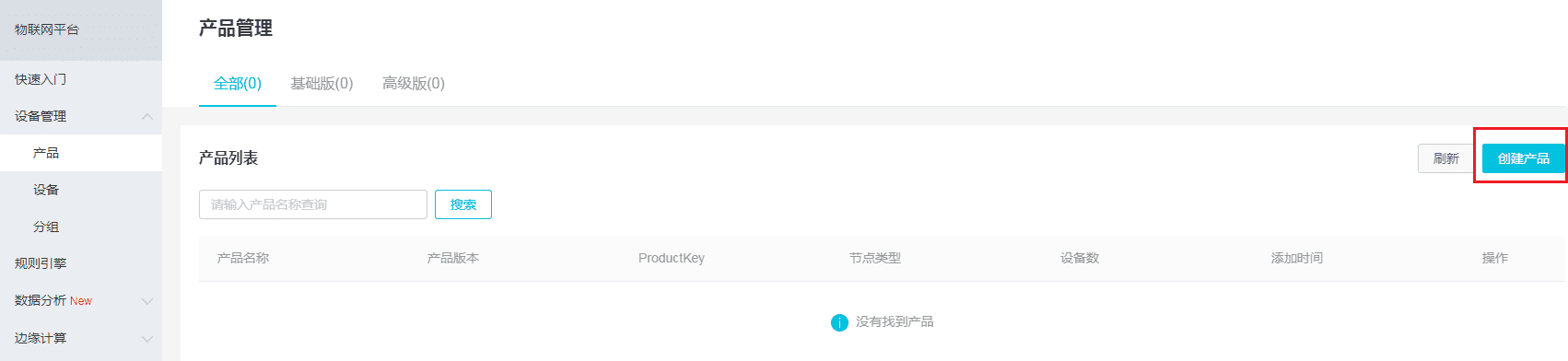
这里我们选择基础版本,点击下一步

设置产品名称为ESP8266,其他默认设置,点击完成。接下来在该产品中添加设备
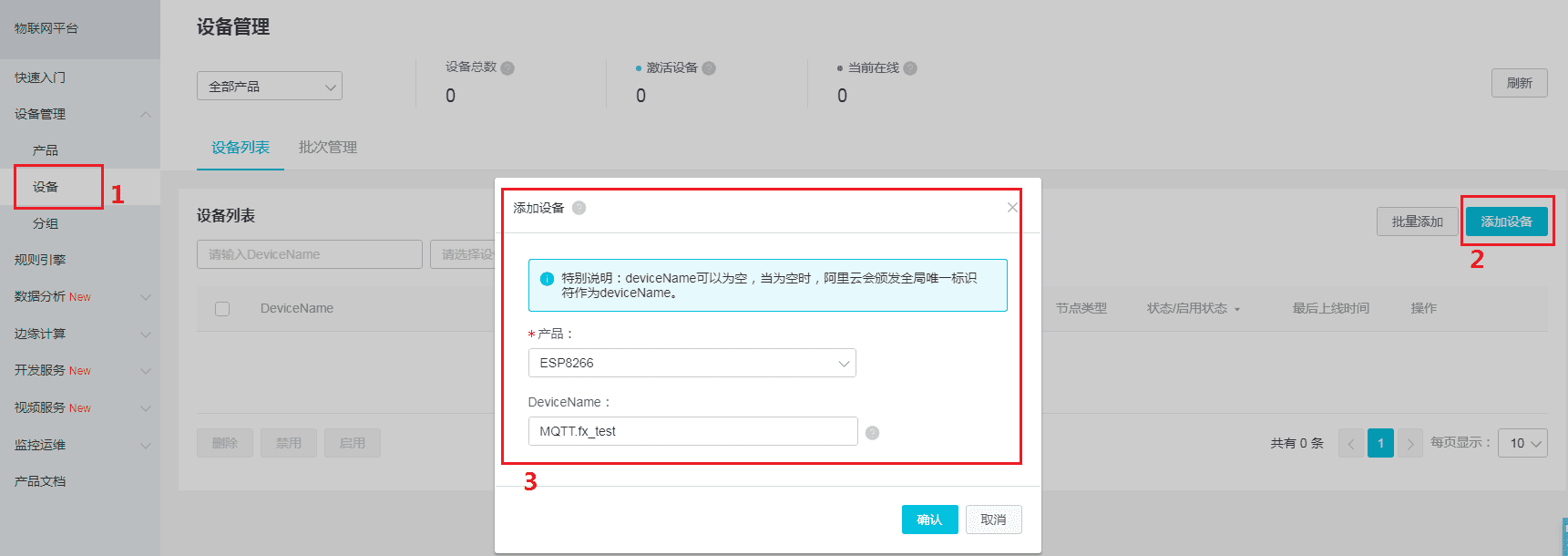
产品选择前面新建的ESP8266,这里DeviceName我这里定义为MQTT.fx_test,点击确认后弹出
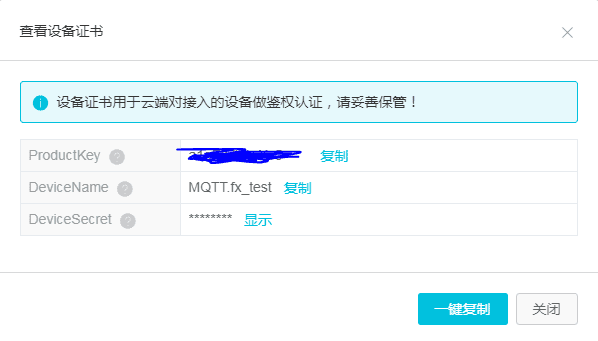
我们点击一键复制,然后粘贴到notepad中。接下来我们在MQTT.fx配置中需要使用到相关字符串。
2.配置MQTT.fx软件
首先我们在网络上下载MQTT.fx的windows版本软件并默认安装好即可。打开软件界面如下:
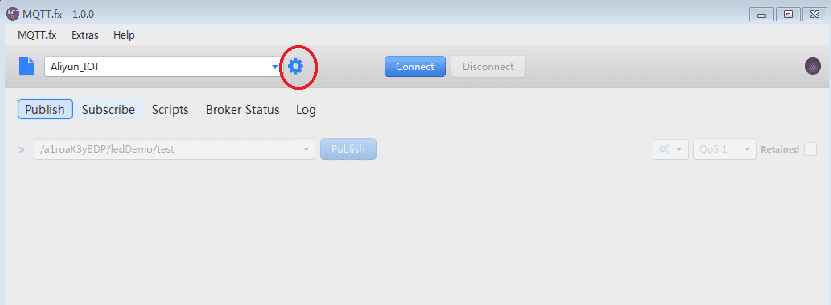
我们点击齿轮按钮进入配置界面:
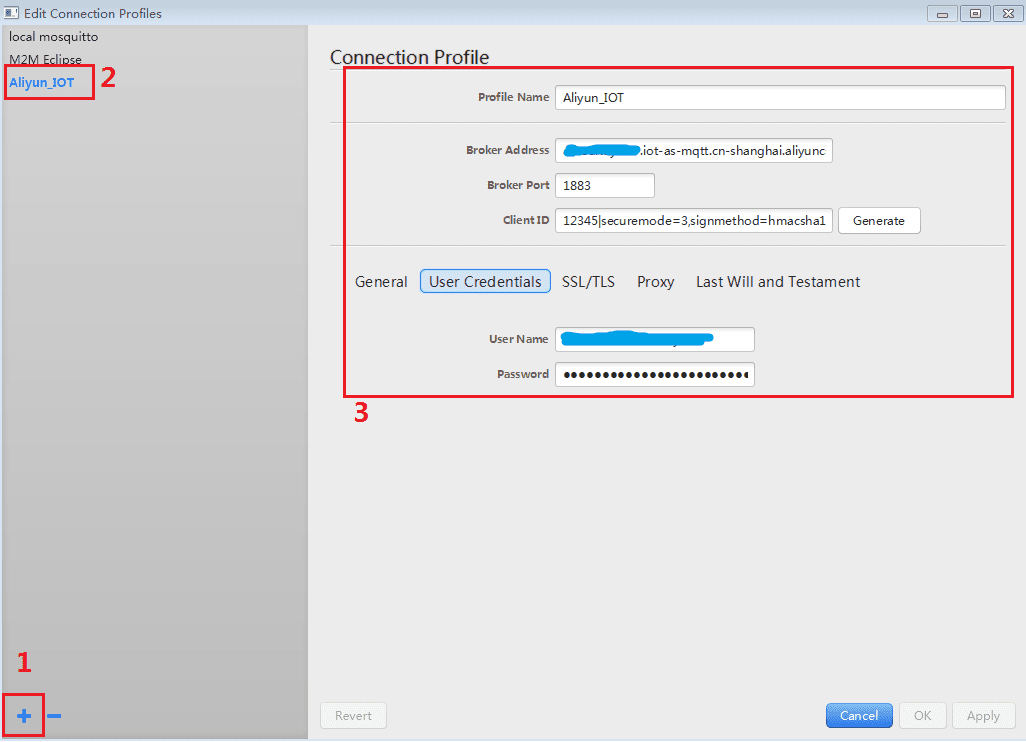
首先点击左下角的加号,添加一个命名为Aliyun_IOT的配置工程项,然后在该配置项中配置MQTT相关的一些参数。
图中的参数配置主要可由如下的网址中生成:
http://www.norra.cn:9091/?spm=a2c4e.11153940.blogcont625885.13.641064c5oG4krM
打开该网页,填写在前面从物联网平台中一键粘贴出来的相关字符串
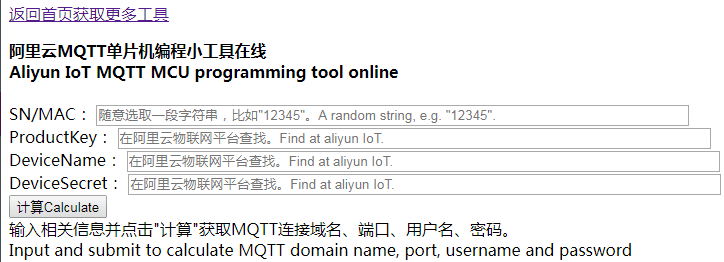
点击计算Calculate后会生成相关的需要填入到MQTT.fx的配置项
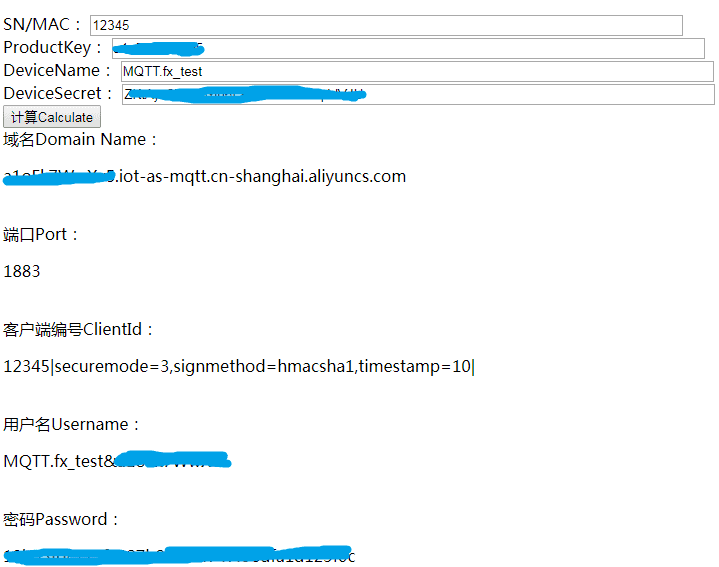
将Domain Name的字符串填入到Broken Address
将客户端编号ClientId的字符串填入到ClientID
用户名Username的字符串填入到User Credentials中的user name中
密码Password的字符串填入到 User Credentials中的Password中即可。
最后点击apply,cancle。
3.测试MQTT.fx与阿里物联网平台之间的通信
回到MQTT.fx的软件主页面,选择Aliyun_IOT,点击Connect。然后我们在物联网平台上可以看到设备显示在线字样。
接下来我们实验一下物联网平台与MQTT.fx两者之间的订阅与发布消息。
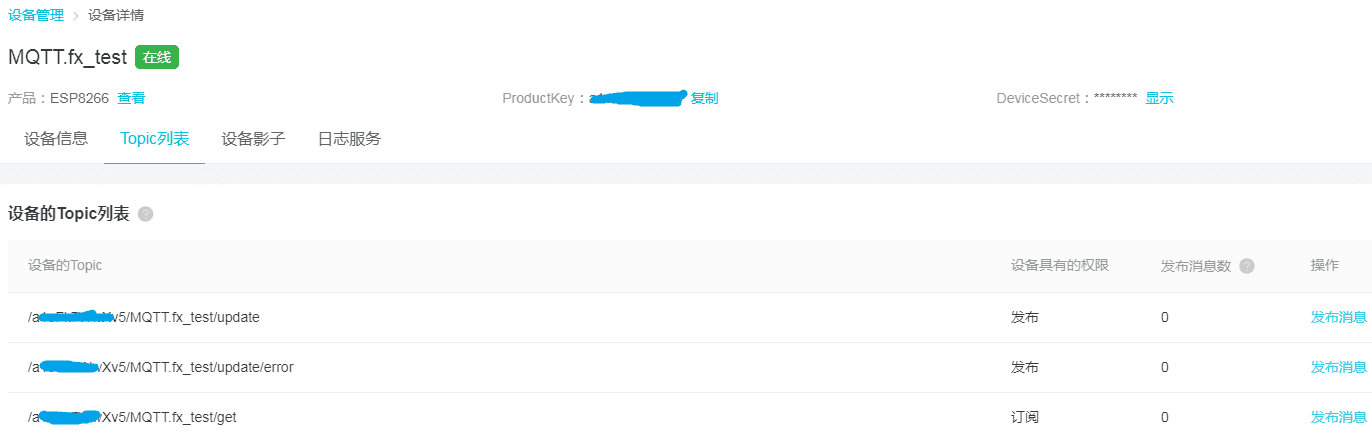
3.1订阅消息
将Topic列表中的 /×××××××××××/MQTT.fx_test/get 复制到MQTT.fx中的Subscribe中,点击Subscribe。
我们在/×××××××××××/MQTT.fx_test/get对应的操作点击发布消息,设置发送的消息,Qos为1

点击确认,我们在MQTT.fx中就会接收到订阅的消息
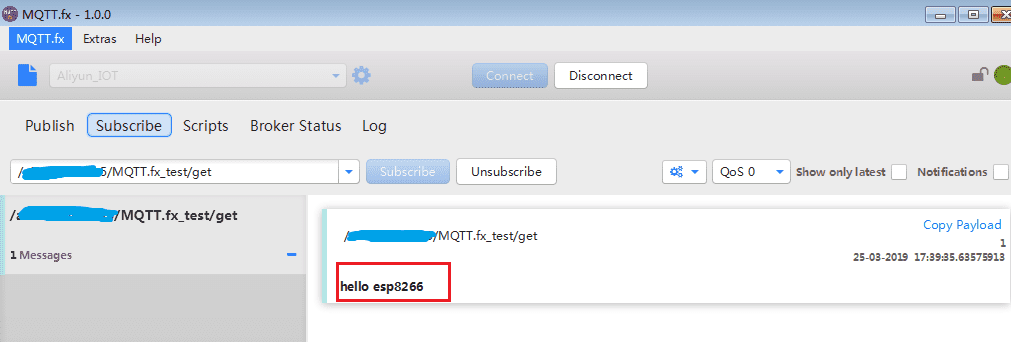
3.2发布消息
同理将Topic列表中的/×××××××××/MQTT.fx_test/update 中拷贝到MQTT.fx中
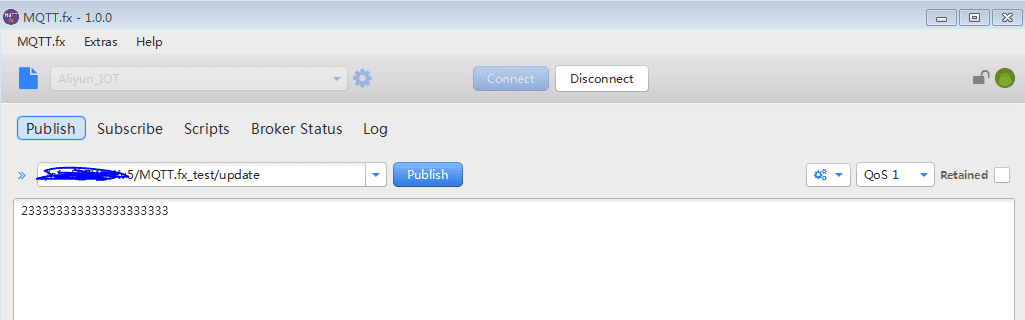
点击Publish,发送数据到物联网平台中。打开物联网平台设备的日志服务
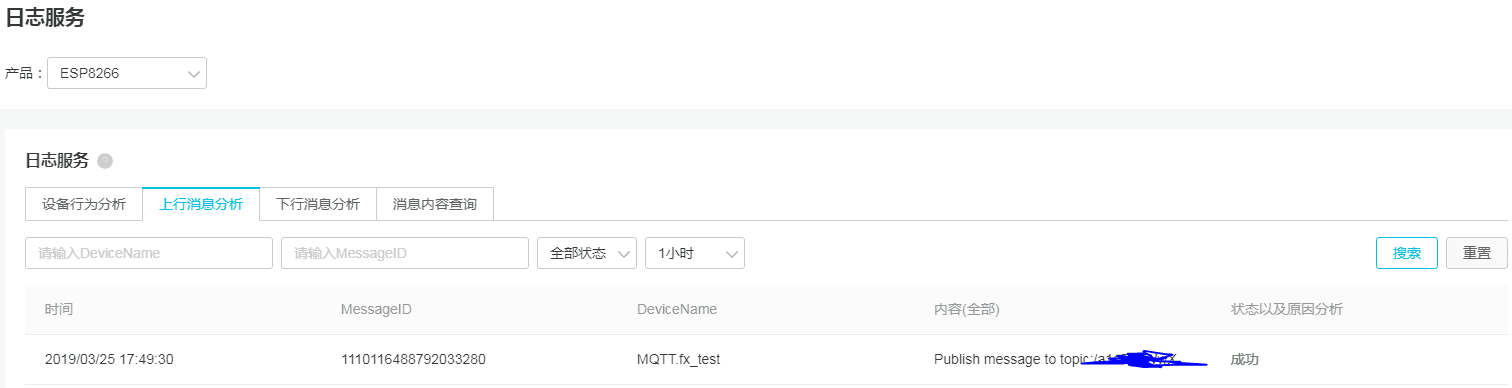
拷贝MessageID到消息内容查询,搜索可以看到MQTT.fx设备发送过来的消息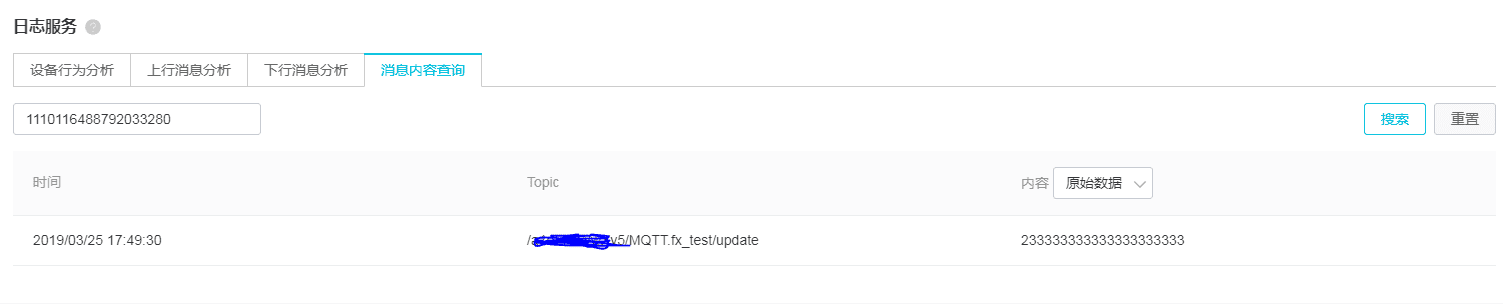
如此说明设备MQTT.fx与物联网平台能够进行信息的交互。
本文地址:http://www.45fan.com/a/question/99965.html
